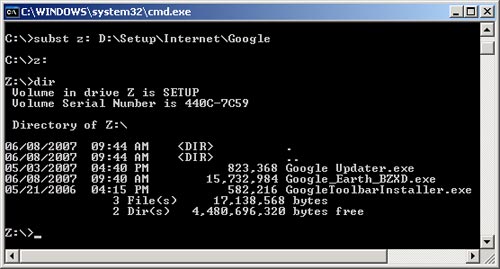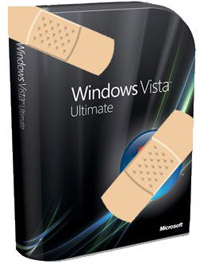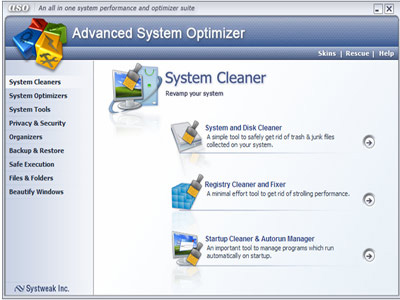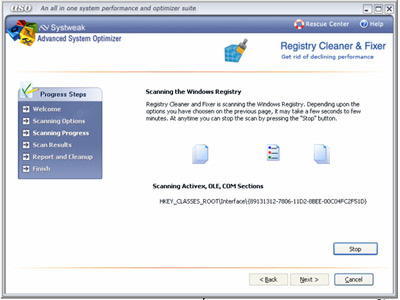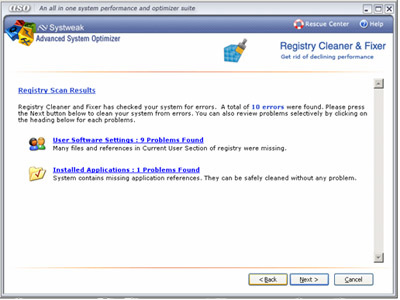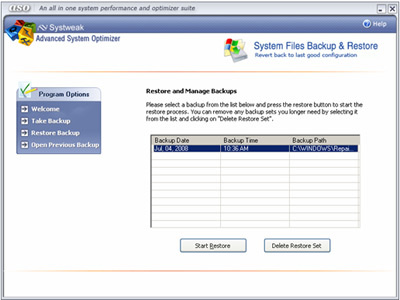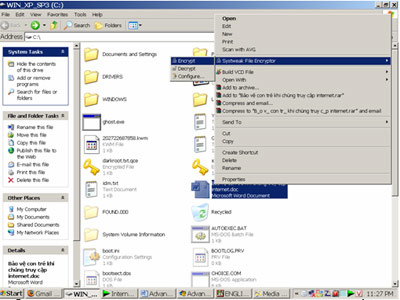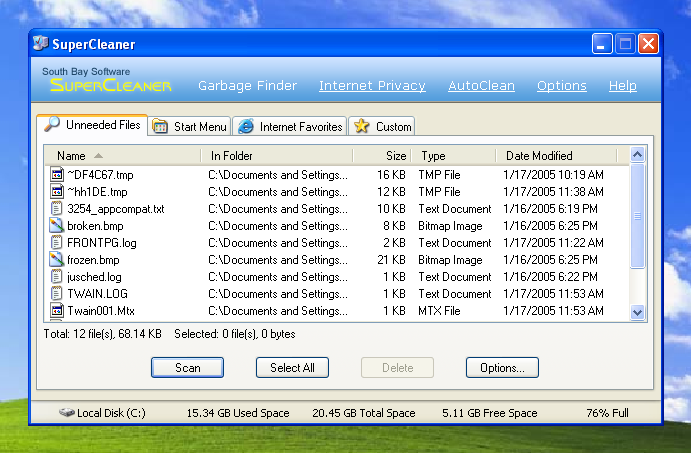SuperCleaner 2.96 - chuyên gia dọn dẹp rác máy tính - giúp máy chạy nhanh hơn!
Qua bài viết
Ý nghĩa & tồn tại của file trong thư mục Temporary Internet File ? mình được các thành viên GPE giúp đỡ và giới thiệu phần mềm : SuperCleaner 2.96 - chuyên gia dọn dẹp rác máy tính - giúp máy chạy nhanh hơn!
Nay xin trích đăng lại để các anh chị cùng tham khảo (Nguồn :
http://arsenal.com.vn/community/showthread.php?t=5604)
SuperCleaner là một công cụ dọp dẹp máy tính tất cả trong một tìm ra các files đang chiếm khoảng trống ổ đĩa và làm chậm tốc độ . Chương trình cũng có thể dọn dẹp Internet History của bạn bao gồm Internet Explorer history, Firefox history, và AOL history. SuperCleaner thậm chí xóa các bảng, files dữ liệu ẩn trong máy tính của bạn !
SuperCleaner sẽ xóa các Cookies mà các website để lại, chỉ nhớ những trang mà bạn định rõ. Bạn có sự chọn lựa để thực tẩy sạch một file khi bạn dọn dẹp Internet history, vì các files có thể không bao giờ được khôi phục lại , thậm chí với phần mềm phục hồi file ! Đặc điểm tự động dọn dẹp có tác động mạnh cho phép bạn tự động lên kế hoạch dọn dẹp.
SuperCleaner đa dạng các phương thức dọn dẹp, để tăng tốc các giá trị khoảng trống ổ cứng. Đó là công cụ quét các files không thích hợp để có thể định vị hàng trăm hoặc thậm chí hàng ngàn megabytes các files không cần thiết mà đơn giản chiếm giữ khoảng trống trên máy bạn. Đặc điểm Internet Privacy ( bảo mât Internet ) của SuperCleaner sẽ cho phép bạn xóa các lưu trữ trình duyệt web ( các files Internet tạm thời ), history, cookies và thậm chí là các files dữ liệu ẩn !
Nếu bạn muốn giữ các cookies , dễ dàng sử dụng Cookies Manager cho phép bạn định rõ cookies nào để xóa. Các đặc điểm thông dụng khác của chương trình là công cụ dọn dẹp Start menu. Đặc điểm này tìm tất cả các đường dẫn trong Start menu đã vô dụng ( chỉ rõ các files không tồn tại ), và cho bạn tùy chọn việc move lại chúng. An toàn một cách tuyệt đối, bạn có quyền chọn lựa việc xóa các files ,sử dụng sự lau sạch file. Điều này ngăn cản ai đó sử dụng phần mềm “undelete” từ việc khôi phục bất kỳ files nào của bạn.
Chương trình cũng có thể thực thi các chức năng một cách tự động khi máy tính của bạn bắt đầu , như là : xóa các cache nơi trữ trình duyệt web; làm rỗng Recycle Bin; và nhiều hơn nữa ! Super Cleaner rất hữu ích, thực sự dễ dàng cho người mới bắt đầu sử dụng.
*Các đặc điểm chính :
- Quét các mục máy tính cho vác file không cần thiết và các files đã lỗi thời
- Tìm và move lại các đường dẫn hỏng từ Start menu
- Tìm và move lại các đường dẫn hỏng từ Internet Favorites menu
- Bảo vệ sự riêng tư của bạn trên Internet bằng việc move lại các files Temporary Internet ( file tạm thời ), history files ( files sự kiện ), và các cookies
- Bao gồm việc dễ sử dụng Cookie Manager - Cookie Manager bảo vệ thông tin các nhân của bạn từ các websites.
- Có thể tự động thực thi nhiều chức năng khi máy tính bạn khởi động , như là xóa các thông tin trình duyệt Internet, sắp xếp Start menu, move lại các cookies, làm rỗng Recycle Bin, dọn dẹp các thư mục Windows tạm thời , và nhiều , nhiều hơn nữa ....
*Các điểm nổi bật sản phẩm :
- An toàn sử dụng SuperCleaner thi hành các kiểm soát an toàn để bảo đảm rằng các files quan trọng của bạn (Word, Notepad, etc.) không bị thiệt hại.
- Bảo vệ riêng tư Internet
Xóa các files temporary internet, history files, cookies, và các file liên hệ! Áp dụng các trình duyệt: Firefox, Internet Explorer, AOL, Opera, Mozilla, Netscape Navigator
- Giữ bạn khỏi nguy hiểm từ các chương trình chưa xóa
Sử dụng tùy chọn làm sạch file để files của bnạ không thể được khôi phục bởi ai đó sử dụng phần mềm undelete !
- Giữ sạch ổ cứng của bạn
Quét mục máy tính cho các files không cần đến và lỗi thời , và làm cho Windows chạy nhanh hơn và trơn tru hơn !
- Dọn dẹp Internet Favorites menu
Tìm và move lại các websites từ list các Favorites đã lâu không làm việc
- Giữ sạch Start menu của bạn
Tìm và move lại các link chết từ Start menu
- Tự động dọn dẹp
SuperCleaner có thể tự động thực thi nhiều chức năng dọn dẹp khi máy tính của bạn khởi dộng , như là : xoác history trình duyệt Internet, làm rỗng các thư mục Windows tạm thời, làm rỗng Recycle Bin, và nhiều hơn thế nữa !
*Các đặc điểm riêng tư ,chấp thuận các trình duyệt web - Firefox
- Microsoft Internet Explorer 3.0 và cao hơn
- America Online 6.0 và cao hơn
- Opera 6.0 và cao hơn
- Mozilla
- Netscape Browser 8
- Netscape Navigator 7
- Netscape Navigator 6
- Netscape Navigator 4
*Các thay đổi trong bản 2.95:- Ổn định kết quả với Internet Explorer 7 và nhớ các cookies
- Thêm các tùy chọn để không quét folder Application Data
- Ổn định các xung đột với phần mềm HP Scanner
DOWNLOAD:
Tại đây
Các anh chị có thể tham khảo đọc thêm các bài tại các đường link này